第35部・第8回 画像編集・加工アプリ大集合!
第35部 ペンが奏でるNEWタブレットライフ
第8回 画像編集・加工アプリ大集合!
●講座で使用しているノートパソコン

「大江戸ぱそこんライフ」
【登場人物紹介】
デジ形平次…江戸中に名を知られた腕利きの岡っ引。意外にも趣味はパソコンで、事件のない時は日がな一日ノートパソコンに向かっている。
アナ六…デジ形平次の子分で、名前のとおりのアナログ人間。パソコンを使いこなせるようになりたいが、いつもトンチンカンなことを言ってデジ形を呆れさせている。
ミドリ…デジ形平次の女房。パソコンに関してはデジ形より詳しいというのがもっぱらの噂。
彼らがお送りする時空を超えた『NEWぱそこんライフ講座』、さて今回のお話は……。
画像編集アプリで写真をより美しく
アナ六
「う~ん、甘くてうめえなあ」
デジ形
「おっ、チョコレートを食べているのか?」
ミドリ
「このあいだのバレンタインデーでいいことがあったのかい?」
アナ六
「いえいえ、もらい物じゃなくて、バレンタインデーの売れ残りを買ってきたんです。こんなにたくさんチョコレートを食べたのは久しぶりだなあ」
デジ形
 「なんだ、色気のねえ話だな」
「なんだ、色気のねえ話だな」
アナ六
「色気よりも食い気ですぜ!親分だって色気よりパソコンじゃねえですかい?」
デジ形
「色気とパソコンは関係ねえぞ。といっても、今はパソコンで写真の色味を調整中だ」
アナ六
「ほほう、色は色でも写真の色ですかい?ええっと、それは『フォトギャラリー』とかいうヤツで?」
デジ形
「『Windows Live フォトギャラリー』なら、Windows 8になってからパソコンに搭載されなくなったので使わなくなっちまったな」
ミドリ
「MicrosoftのWebサイトからダウンロードすることはできるけどね」
アナ六
「ええっと、じゃあ『ペットショップ』みたいなヤツで?」
デジ形
「それを言うなら『フォトショップ』だ。今は別のアプリを使っているぞ」
アナ六
「画像編集アプリってのは、いろいろ教わってきましたが、たくさんありすぎて何がなんだかわかりませんぜ」
デジ形
「ふむ、そう言うなら、今回は簡単に使える画像アプリをいくつか紹介してやろう」
アナ六
「おおっ、そいつはあっしの頭もスッキリしそうだ!」
デジ形
「いろいろ比較できるように、どのアプリでもこのネコの写真を使うぞ」
ミドリ
「凛々しい顔をしたネコだねえ」

夕暮れの時間に撮影したネコの写真です。それぞれのアプリで加工すると、どのように変化するのでしょうか。
フォーカス機能もある「フォト」アプリ
デジ形
「まずは基本としてWindows 8のフォトアプリを紹介しよう」
アナ六
「それって最初からWindows 8のスタート画面にあるヤツですよね。写真を見るだけのアプリではなかったので?」
デジ形
「いや、基本的な編集機能も備わっているぞ。自動修正で選べるフィルターの種類は4種類と少ないが、色や明るさは自由に変えられるし、赤目補正やレタッチなどの機能もついている」
ミドリ
「コントラストなどの数値を調整するときに、円形のゲージをドラッグするのがユニークだねっ」
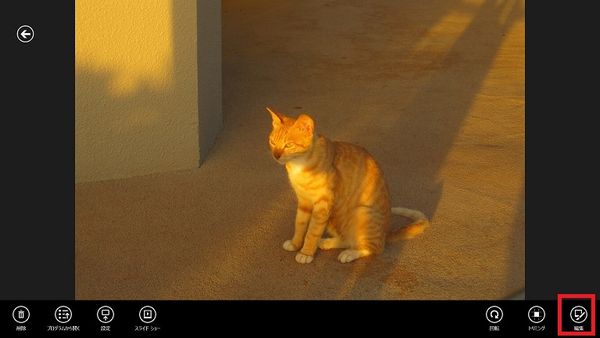
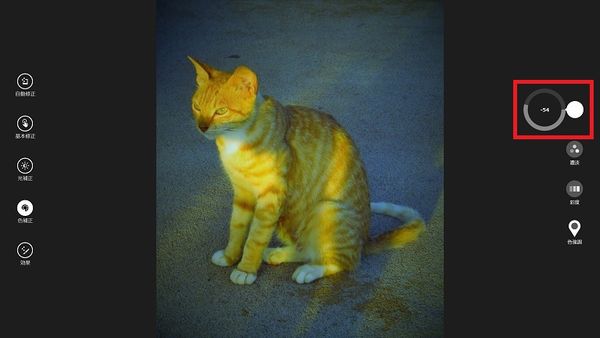
フォトアプリでは、アプリバーの右端の「編集」アイコンをタップすると、下のような画面に切り替わってさまざまな調整を行えます。下の写真はトリミングを行ったのちに、色味を変えています。
アナ六
「ほかに何か面白い機能はないんですかい?」
デジ形
「シンプルではあるが、『効果』のメニューに『フォーカス範囲』という機能があるぞ。円で囲んだ部分以外をぼかす効果がある」
ミドリ
「人ごみの中など、ゴチャゴチャした背景で人物を撮ったときなんかに使うと効果的だね」
アナ六
「集合写真であっしの顔だけピントを合わせて、周りはぼかしたりできるってわけで」
ミドリ
「それはひどくないかい?」
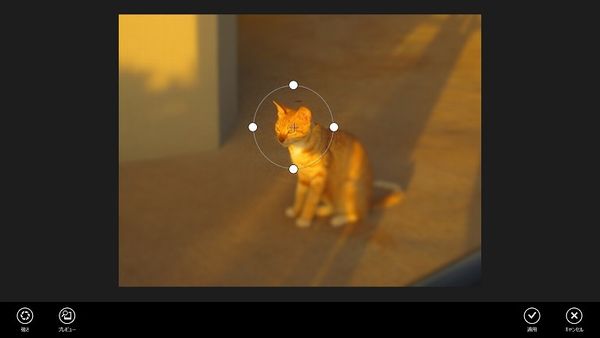
「フォーカス範囲」を選ぶと、円で囲った部分以外のピントをぼかすことができます。囲みの円は白い丸印をドラッグすることで、大きさや形を変えることができます。

Windows 8のフォトアプリで加工した写真。「フォーカス範囲」を使って顔以外の部分のピントをぼかしています。
多彩なフィルターの「フォトショップ・エクスプレス」
デジ形
「次に紹介するのは『フォトショップ・エクスプレス(Photoshop Express)』だ」
ミドリ
 「プロも使っている有名な写真編集アプリを、Windowsタブレットでも使えるように機能をシンプルにしたものだね」
「プロも使っている有名な写真編集アプリを、Windowsタブレットでも使えるように機能をシンプルにしたものだね」
アナ六
「この『自動補正』のアイコンを使えば、写真がきれいになるので?」
デジ形
「その通りだが、それだけでは物足りないんじゃねえか?このアプリの売りは、何といっても多種多様なフィルターだからな。『外観』のアイコンをタップすると表示されるぞ」
アナ六
「おおっ、ズラリと並びましたね。こいつは一体いくつあるんでしょう?」
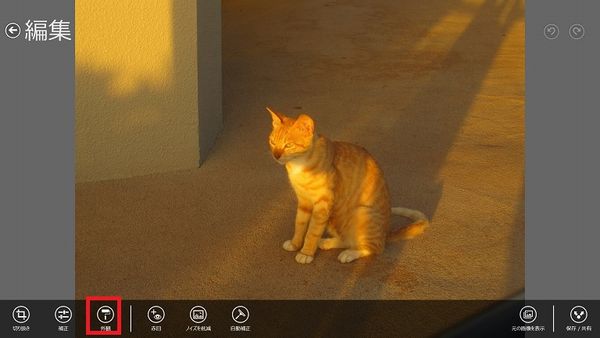

「フォトショップ・エクスプレス」の「外観」で写真にフィルターをかけました。通常の「外観」に「Premiumの外観」を加えるとフィルターは40種類以上になります。
デジ形
「好きなフィルター(外観)の種類を選んで一発で加工するのもいいが、『補正』を選んで光や色をじっくりと調整するのもいいものだぞ」
アナ六
「ほかの編集アプリにもそういう調整機能はありますが、やっているうちに訳がわからなくなってくるんですよね」
デジ形
「そんな場合は『違いを表示』のアイコンをタップしたままにすると、そのあいだだけ変更前の画像に切り替わるぞ」
アナ六
「なるほど、元の画像と比べながら色や明るさを変えることができるんですね、こいつは便利だ」
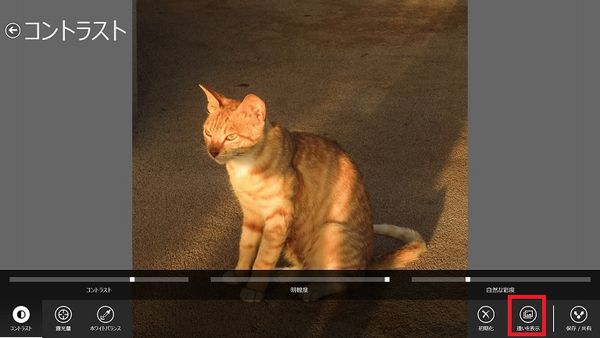
最初のメニューで「補正」を選ぶと、「コントラスト」「露出量」「ホワイトバランス」の調整ができます。アプリバーの右側にある「違いを表示」をタップしているあいだだけ変更前の画像が表示され、比較することができます。

「フォトショップ・エクスプレス」で加工した写真。光と陰のコントラストを出すことができました。
写真投稿サイトも兼ねている「ピックスアート」
デジ形
「次に紹介するのは、『ピックスアート(PicsArt)』だ。このアプリは第34部・第5回でも紹介したが、ただの写真編集だけではなく、写真を投稿して公開したり、ほかの投稿写真にコメントをつけることができる」
アナ六
「ってことは、写真編集のほうはおまけのようなもので?」
デジ形
「そんなことはねえぞ。編集画面のメニューを見てもわかるように、機能は盛りだくさんだ」
ミドリ
「『写真を追加』で、写真の中に別の写真を読み込むこともできるんだねっ」
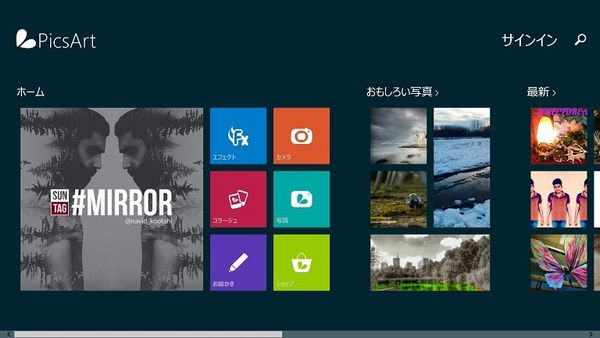
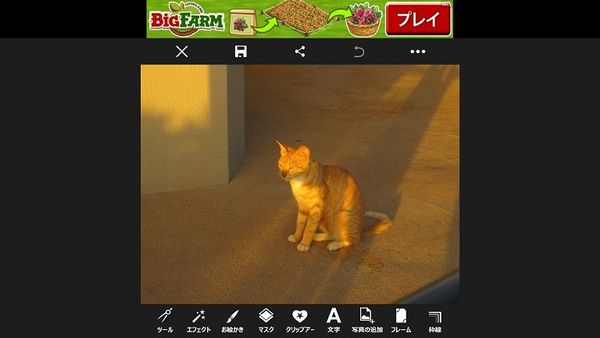
美しい投稿写真が並んでいる「ピックスアート」の最初の画面と、たくさんのメニューが並んだ写真編集の画面。無料でダウンロードできましが、編集画面の上部にはバナー広告が入っています。
デジ形
「このアプリの写真編集の特徴も、やはり多種多様なフィルターだ。そのうえ各フィルターごとに数値を操作するバーがついており、効果の度合いを変えることもできる」
ミドリ
「フィルターで画質を変換しただけでは満足できないって人もいるだろうしね」
アナ六
「あっしは面倒だからフィルターだけでいいなあ」
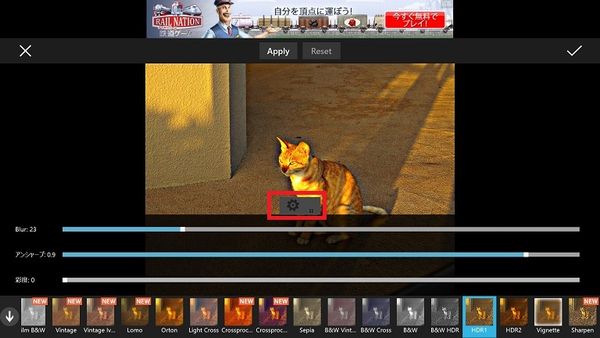
メニューで「エフェクト」を選ぶと、ジャンル分けされた70種類以上のフィルターを使用できます。画面の下にある歯車型のアイコンをタップすると、画面のようにバーが出て微調整ができます。
デジ形
「そして、ほかの写真編集アプリには滅多にない機能が『マスク』だ。さまざまな色の光が射し込んでいる画像を写真に合成して、フィルターにはないような特殊な効果が得られるぞ」
アナ六
「この世のものとは思えないような画面になりますねえ」
ミドリ
「そういうのを“アート”っていうんだよっ」
デジ形
「やはりこれにもオプションがついていて、光の透過度を変えたり、光の画面のみを回転させたり、『オーバーレイ』や『乗算』など、合成の方式を変えることもできる」
アナ六
 「う~ん、よくわかりませんが、すごそうですねえ」
「う~ん、よくわかりませんが、すごそうですねえ」
デジ形
「こりゃ説明する張り合いがねえなあ」
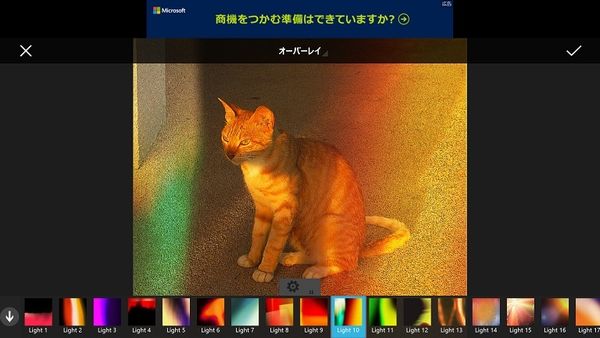
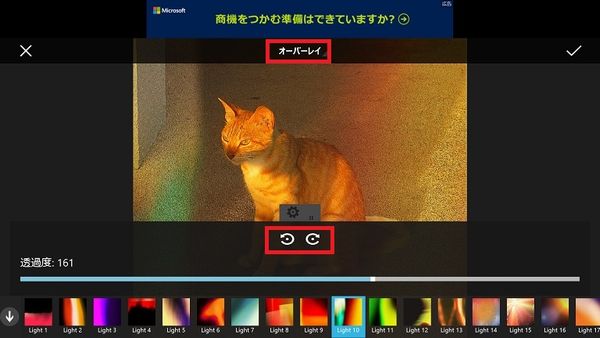
メニューで「マスク」を選ぶと、さまざまな色の光を写真に挿入できます。歯車型アイコンをタップすると、光の方向や透過度を調整できます。画面の上の「オーバーレイ」をタップすると、「乗算」や「比較(明)」などほかの合成の方式を選ぶことができます。
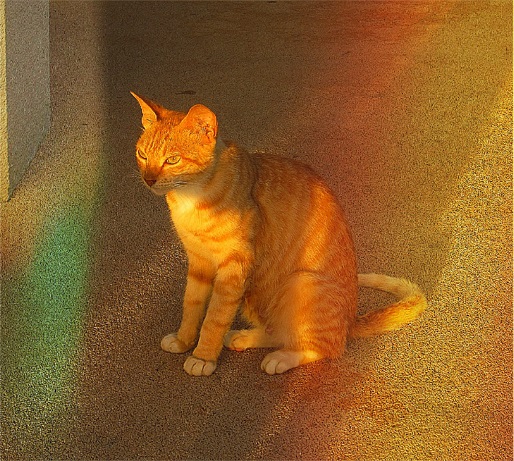
「ピックスアート」で加工した写真。いろいろな光が射し込んで、不思議な雰囲気が出ています。
写真が街角の風景になる?「フォトファニア」
デジ形
「ここで、少し毛色の違ったアプリを紹介しよう。『フォトファニア(PhotoFunia)』という名前だ」
アナ六
「毛色が違うってのは三毛猫とシャム猫ぐらい違うんですかい?」
ミドリ
 「言ってることが根本的に違うよっ」
「言ってることが根本的に違うよっ」
デジ形
「まあ、この画面を見てみるといい」
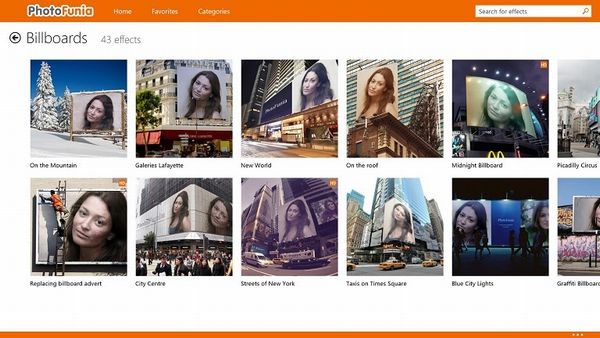
「フォトファニア」で合成できる背景のサンプル。女性の顔の部分に写真が入り、見事に合成されます。
アナ六
「おや、ビルや看板に同じ顔の女性のポスターが貼られているってことは、この人は有名なハリウッド女優か何かで?」
デジ形
「これはこのアプリのサンプルで、女性の写真がある場所に自分が選んだ写真が合成されるって仕組みだ」
アナ六
「ええっ、本物の写真じゃなくて合成なんですかい?こりゃあ驚きだ。あっ、実際にやってみるとサンプルとは大違いってオチなのでは?」
デジ形
「そこまで言うなら実際にやってやろうじゃねえか」

「ギャラリー」のカテゴリにある背景に写真を合成しました。写真を選んでトリミングするだけでこのような風景にとけこんだ写真を作ることができます。
アナ六
「おおっ、こいつは驚きだ。本物の絵みたいじゃねえですか!」
ミドリ
「ただ写真を合成するのではなく、ちゃんと絵画調になるようにフィルターをかけているのもすごいねえ」
デジ形
 「どうだ、ほかのアプリとは全然違うだろう」
「どうだ、ほかのアプリとは全然違うだろう」
アナ六
「確かにすごいですが、ポスターとか風景写真の一部じゃなくて、風景抜きのものはできないんですかい?」
デジ形
「もちろんあるぞ。『フィルター(Filters)』ってカテゴリーを選ぶといい」
アナ六
「おおっ、こいつはほかの写真編集アプリにもありそうなフィルター選びの画面ですね」
デジ形
「ただし、色調はこのアプリ独特のものがあるな。今回はネコの写真だが、人物写真でも試してみたいところだ」
アナ六
「あっしの顔がリアルな劇画調になったりしますかねえ?」
ミドリ
「さすがにそれは無理だと思うよっ」
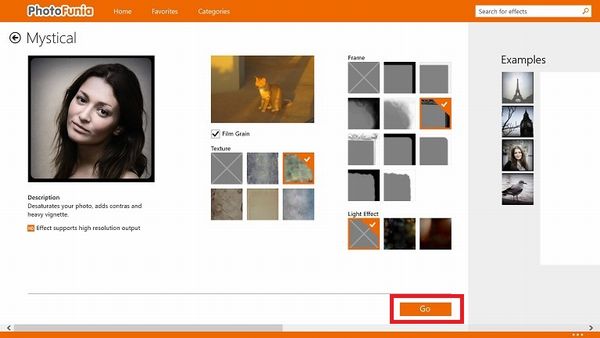
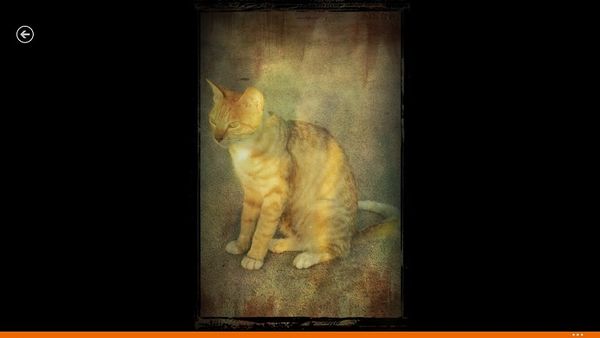
「Filters」のカテゴリを選ぶと写真だけにフィルターをかけることができます。この場合はフレームやスキンなども選べます。ほかの画像編集アプリにはない独特な色調ですね。

「Billboard」のカテゴリにあった背景に合成しました。このような曲面にもバランスよく配置されます。
タブレット・モバイルPC向きの「フォトディレクターモバイル」
デジ形
「最後に紹介するのが『フォトディレクターモバイル・フォートウシバ(PhotoDirector Mobile for TOHSIBA)』だ」
アナ六
「おっ、『フォートウシバ』、つまり東芝専用ですかい?」
デジ形
「うむ。『dynabook KIRA』シリーズとWindowsタブレットの『dynabook Tab』シリーズに搭載されている」
ミドリ
「『フォートウシバ』のついていない一般向けのアプリも公開されているよっ」
アナ六
「これは今までの写真編集アプリとどう違うんでしょう?」
デジ形
「名前に『モバイル』とついているように、家の外で使うことを考えて作られているようだ。例えばタブレットのWebカメラで写真を撮って、その場で編集するというような使い方だな」
アナ六
 「へえーっ、その場でできるなんて楽しいですねえ」
「へえーっ、その場でできるなんて楽しいですねえ」
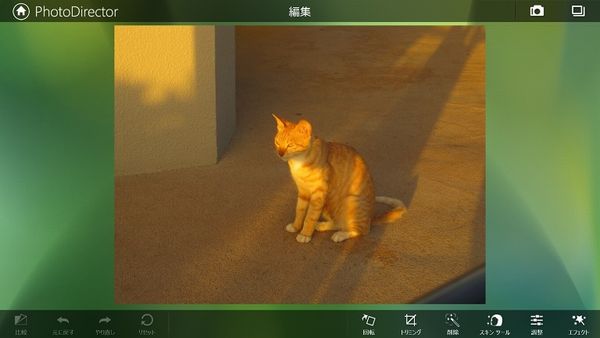
「フォトディレクターモバイル・フォートーシバ」の編集画面。右上のカメラアイコンをタップすると写真を撮影して、そのまま編集できます。
デジ形
「これまで紹介したアプリも、もちろんタッチ操作に対応しているが、このアプリの面白いところは、指先で写真に触れて、いろいろな操作が行えることだな」
アナ六
「どんな操作ができるんですかい?」
デジ形
「例えばメニューの『削除』は、写真上にあるジャマなものを消す機能だが、これは消すものを指先で触って塗りつぶすんだ」
アナ六
「おおっ、指で触れたものが消えるなんて、魔法使いみたいですね」
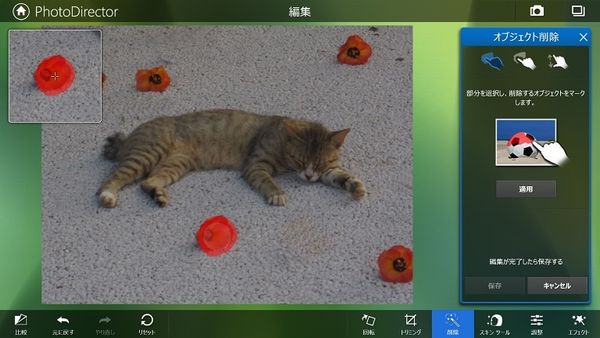
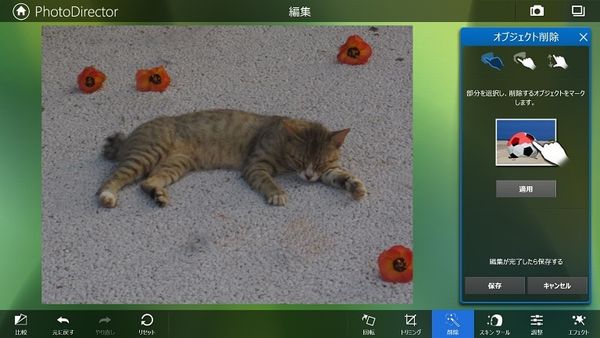
ネコの前にある花を指先で塗りつぶし、「適用」をタップすると、下のように消えてしまいました。ちなみに一度では完全に消えず、二度繰り返したのが下の画面です。
デジ形
「もうひとつ、メニューに『スキンツール』があるが、これは人物の肌の汚れやシミをぼかしたり、消したりする機能だ。これも指先で写真上の汚れの部分をタップする」
ミドリ
「広告写真などでプロが行う修整が、このアプリでもできるんだねっ」
アナ六
「見かけはシンプルで操作しやすそうですが、中身は実力派ってわけで」
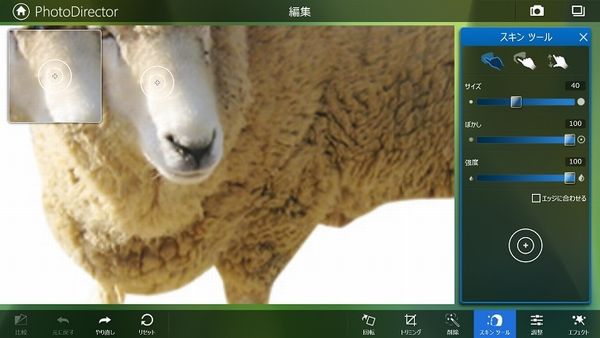
「スキンツール」を選んで羊の毛の表面をこすると、わずかにぼやけた感じになりました。左下にある「元に戻す」アイコンをタップして比較すると違いがわかります。
デジ形
「もちろんこのアプリにはフィルターや色調・明るさの調整もついており、きれいな加工写真が作れるぞ」
ミドリ
「友人や家族が集まったときに、撮影から編集までみんなでワイワイやるのも楽しいだろうね」
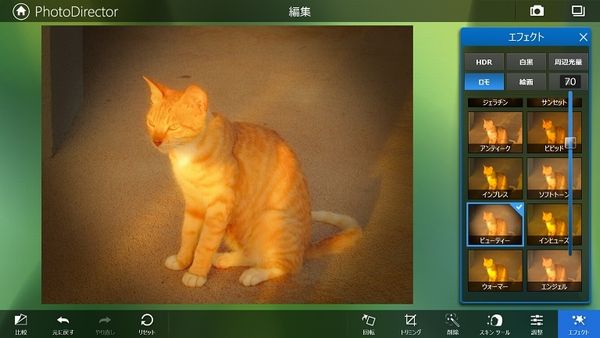
「エフェクト」を選ぶとさまざまなフィルターが表示され、微調整のためのバーも表示されます。バーは大きめに作られており、タブレットでの使用が考慮されています。
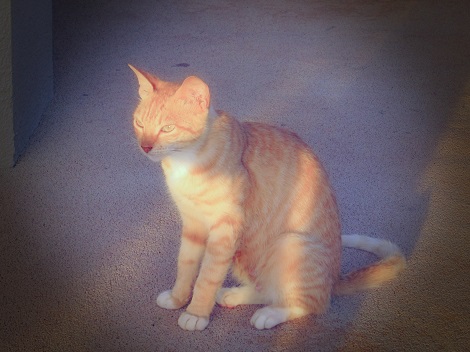
「フォトディレクターモバイル・フォートーシバ」で加工編集した写真。少々色あせて懐かしい感じがする一枚になりました。
デジ形
「よし、次はアナ六の写真を撮って加工してみるか」
アナ六
「そりゃあ、ありがたい。お願いしますぜ」
デジ形
「パチリ!これでどうだ?」
アナ六
「えっ、これがあっしですかい?なんだかいつもより顔が丸いような?」
ミドリ
 「いつもと同じに見えるけどねえ」
「いつもと同じに見えるけどねえ」
デジ形
「ひょっとしてチョコレートを食べ過ぎたんじゃねえか?」
アナ六
「なるほど、一晩にして太っちまったわけで。う~ん、痩せたように見えるアプリはありませんかねえ?」
デジ形
「今のところはなさそうだな」
ミドリ
「冬のあいだは寒くてあまり体を動かさないから、少しは運動するといいよ」
デジ形
「今度の江戸、いや東京マラソンに出るってのはどうだ?」
アナ六
「ひええーっ、あんなに長い距離はとても走れませんぜ」
ミドリ
「今から出ようとしてもムリだから安心しなっ」
※ソフトウェアのダウンロードは自己の責任において行ってください。また、ソフトウェアの質問は配信サイトの管理者にお問い合わせください。
※このコーナーで使用している画像は、それぞれのメーカー・運営会社等が著作権を有しています。
-
2018年11月28日
-
NEWぱそこんライフ講座
動画の見すぎに要注意!スマホの“ギガ”を節約しよう
スマホはもういらない!? もっとパソコンでLINEを活用しよう スマホはもういらない!? もっとパソコンでLINEを活用しよう 最近は「ギガ泥棒」という言葉をテ...
-
2018年11月21日
-
NEWぱそこんライフ講座
目指すはシニアインスタグラマー!インスタグラムに写真を投稿しよう
目指すはシニアインスタグラマー!インスタグラムに写真を投稿しよう 目指すはシニアインスタグラマー!インスタグラムに写真を投稿しよう ツイッターやフェイスブックは...
-
2018年11月14日
-
NEWぱそこんライフ講座
「インスタ映え」ってどういう意味?インスタグラムで写真を楽しもう!
「インスタ映え」ってどういう意味?インスタグラムで写真を楽しもう! 「インスタ映え」ってどういう意味?インスタグラムで写真を楽しもう! 最近のSNSで一番人気が...
-
2018年11月7日
-
NEWぱそこんライフ講座
【保存版】スマホで音楽を楽しもう!CDの曲をスマホで聴くには?
【保存版】スマホで音楽を楽しもう!CDの曲をスマホで聴くには? 【保存版】スマホで音楽を楽しもう!CDの曲をスマホで聴くには? 町に出ると、イヤホンやヘッドホン...
-
2018年10月24日
-
NEWぱそこんライフ講座
ブログにアップする写真をもっとキレイに仕上げたい!
ブログにアップする写真をもっとキレイに仕上げたい! ブログにアップする写真をもっとキレイに仕上げたい! ブログやSNSに載せる写真を選ぶとき、写りが今ひとつだな...
-
2018年10月17日
-
NEWぱそこんライフ講座
デマに惑わされないように!災害時こそ活用したいSNS
デマに惑わされないように!災害時こそ活用したいSNS デマに惑わされないように!災害時こそ活用したいSNS ツイッターなどのSNSは、災害時に家族と連絡を取り合...


